Chaque nouvelle version d'Android tente d'améliorer la précédente en intégrant des fonctions innovantes et des améliorations aux bugs existants. C'est le cas de Android 11, dans lequel on trouve des outils très intéressants liés aux notifications.
Alors que certaines des meilleures nouvelles d'Android 11 n'atteindront pas tous les téléphones mobiles, les deux ajustements décrits dans cet article le seront. Dans les lignes suivantes, nous expliquons ce que sont ces deux fonctions que vous devez activer sur votre Android pour améliorer considérablement les notifications.
D'une part, nous avons la possibilité de masquer les icônes d'application de vous avez désactivé les notifications. De cette façon, vous éviterez toute information de ces applications dans le panneau de notification, même la présence de leur icône. D'autre part, vous avez la possibilité de reporter une notification de quelques minutes, afin que vous va avertir à nouveau quand vous pouvez faire attention.
Ensuite, nous allons approfondir le fonctionnement de ces paramètres et vous expliquer comment les activer étape par étape. Êtes-vous prêt à améliorer vos notifications Android ? Fais-le.
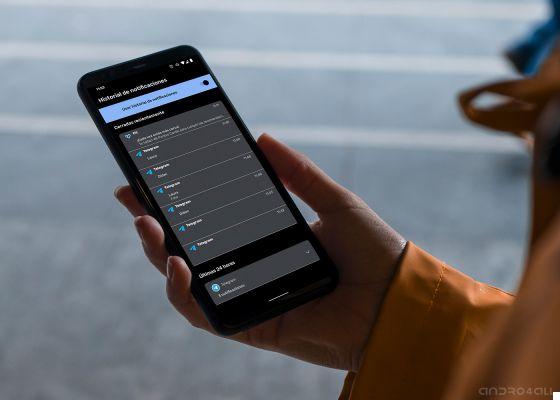
Voici à quoi ressemble le panneau de notification remanié dans Android 11.
Masquer les icônes d'application avec les notifications désactivées
Sur Android il y a notifications silencieuses, idéal pour les applications dont vous souhaitez être averti sans sonner ni vibrer. Ainsi, même si vous n'obtenez pas d'alarme sonore lorsque la notification arrive, vous pouvez la voir lorsque vous faites glisser le panneau de notification vers le bas. Il s'agit d'une fonctionnalité très utile pour les applications dont les notifications ils ne sont pas urgents, mais ils vous intéressent quand même.
Grâce à une amélioration introduite dans Android 11, vous pouvez maintenant même masquer les icônes de ces applications désactivées afin que n'apparaissent pas dans la barre d'état en haut de l'écran. De cette façon, vous ne verrez pas les icônes, mais vous verrez les notifications lorsque vous afficherez le panneau de notification. Cela rendra encore plus facile la distraction, car vous ne verrez pas l'icône de l'application et vous ne saurez pas que vous avez reçu une notification d'application.
Pour masquer les icônes d'application avec des notifications silencieuses dans la barre d'état, procédez comme suit:
- Ouvrir la rubrique "Paramètres" sur votre téléphone Android.
- Vai a "Paramètres et notifications".
- Cliquez sur la rubrique "Notifications".
- Activer l'option "Ne pas afficher les notifications silencieuses dans la barre d'état".
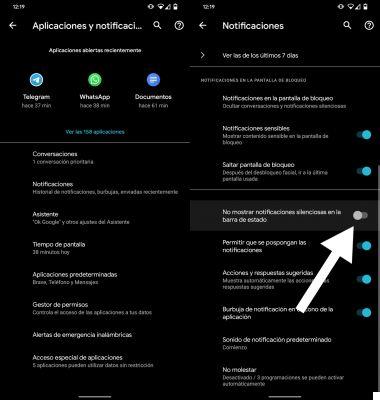
Activez cette fonctionnalité pour masquer les icônes des applications désactivées.
Reporter les notifications pour revenir plus tard
Le deuxième paramètre que nous vous recommandons d'activer pour améliorer les notifications sur votre Android est de retarder les notifications afin qu'elles réapparaissent plus tard. Si nous regardons en arrière, nous pouvons nous rappeler qu'il s'agit de l'un des meilleures fonctionnalités introduites dans Android 8 Oreo et nous l'avons dit dans notre examen de la version.
Google a désactivé cette option dans Android 10 par défaut et maintenant nous vous souhaitons la bienvenue sur Android 11. Pour pouvoir répéter les notifications aussi longtemps que vous le souhaitez, il vous suffit d'activer le "Autoriser le reporter les notifications ". Pour le faire, suivez ces étapes:
- Ouvrir la rubrique "Paramètres" sur votre téléphone Android.
- Vai a "Paramètres et notifications".
- Cliquez sur la rubrique "Notifications".
- Activer la fonctionnalité "Autoriser le report des notifications".
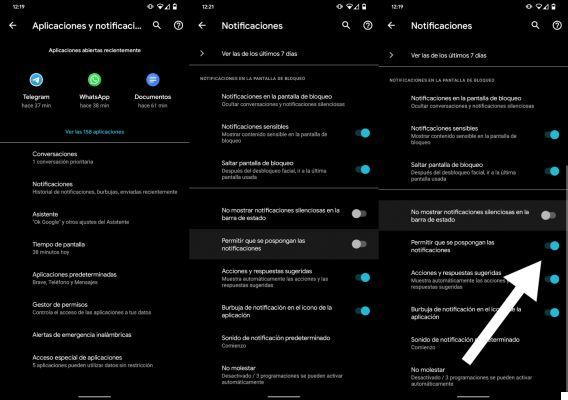
Répétez les notifications pour qu'elles réapparaissent dans quelques minutes.
À partir de maintenant, lorsque vous recevez une notification indiquant que vous souhaitez répéter, appuyez dessus et glissez brièvement sur le côté. le icône de répétition, représentée par une horloge, sur lequel vous devez cliquer pour que la notification réapparaisse dans une heure.
Si vous souhaitez modifier cette heure prédéfinie, cliquez sur la date en bas qui apparaît à côté de "Reporté d'1 heure" et choisissez si vous souhaitez la reporter 15 minutes, 30 minutes ou 2 heures.
En bref, ces deux paramètres sont des réglages très simples pour les notifications sur votre Android, mais ils peuvent grandement améliorer votre expérience avec quelque chose d'aussi important que les notifications. Nous vous recommandons d'essayer ces fonctionnalités pour savoir si elles vous plaisent ou si vous préférez revenir à l'état d'origine de vos notifications mobiles. Si vous n'avez pas encore mis à jour votre mobile vers la nouvelle version Android, vous pouvez vérifier si votre mobile est compatible avec Android 11.


























